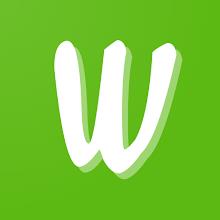Ten przewodnik wyjaśnia, jak włączyć i używać SSH na pokładzie Steam, aby uzyskać zdalny dostęp do plików. Tryb stacjonarny talii Steam pozwala na więcej niż gier, a SSH zapewnia bezpieczny zdalny dostęp.
Włącz SSH na pokładzie parowym
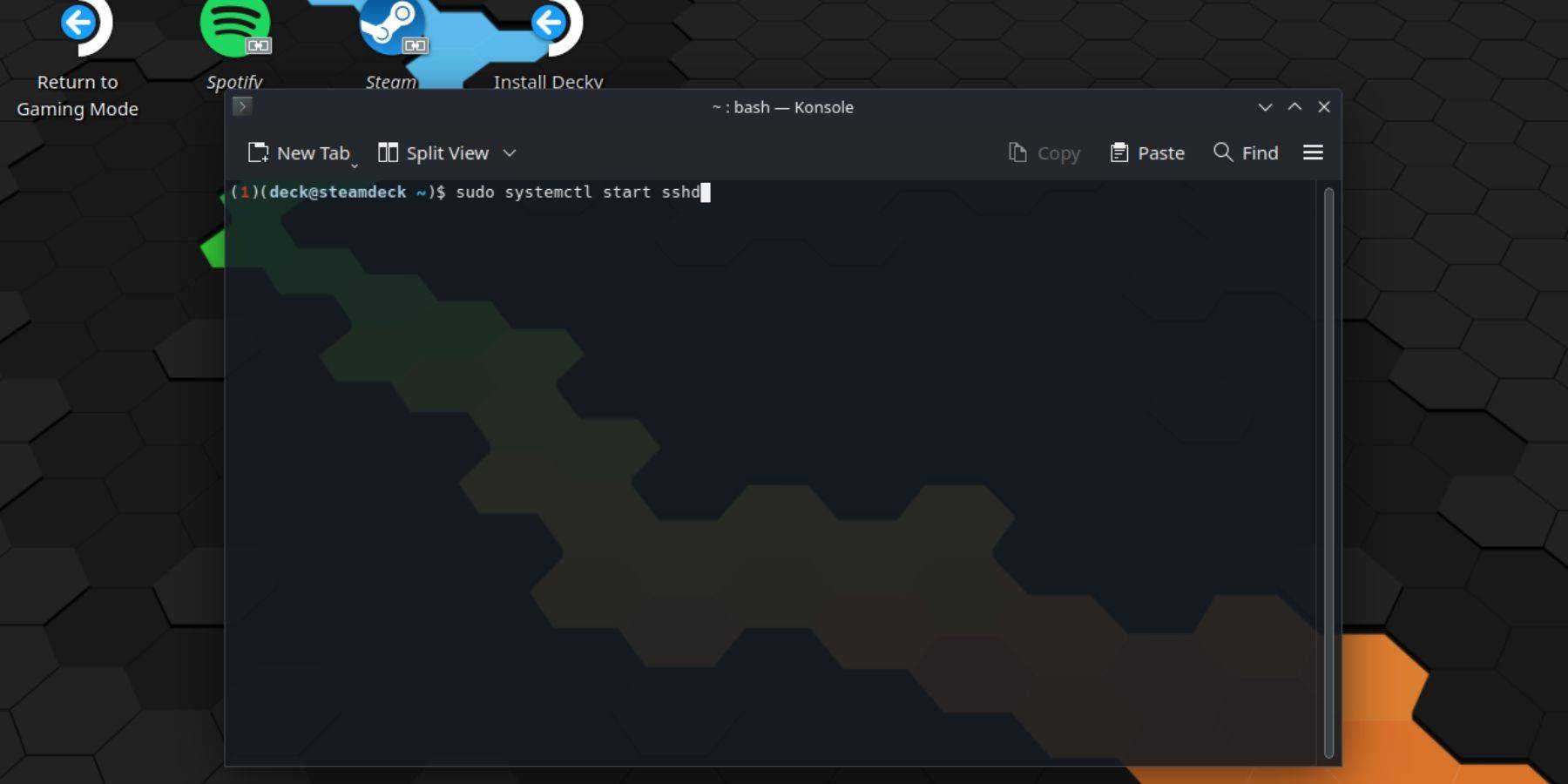 wykonaj następujące kroki:
wykonaj następujące kroki:
- Zasilaj na pokładzie parowym.
- Dostęp do menu Steam (przycisk Steam).
- Przejdź do ustawień> System> Ustawienia systemu> Włącz tryb programisty.
- Ponownie dostęp do menu Steam (przycisk Steam).
- Wybierz zasilanie> Przełącz do trybu pulpitu.
- Otwórz Konsole od menu Start.
- Ustaw hasło (jeśli jeszcze tego nie zrobiłeś):
PASSWD(następnie postępuj zgodnie z monitami). - Rozpocznij usługę SSH:
Sudo Systemctl Start Sshd - Włącz SSH zacząć automatycznie na ponownym uruchomieniu:
Sudo Systemctl Włącz Sshd - Możesz teraz zdalnie uzyskać dostęp do swojej talii Steam za pomocą klienta SSH.
Ważne: Unikaj modyfikacji lub usuwania plików systemowych, aby zapobiec uszkodzeniu systemu operacyjnego.
Wyłączanie SSH na pokładzie parowym
Aby wyłączyć SSH:
- Otwórz Konsole z menu Start.
- Aby wyłączyć SSH na ponownym uruchomieniu:
sudo systemctl wyłącz sshd - Aby natychmiast zatrzymać usługę SSH:
Sudo Systemctl Stop Sshd
Łączenie z pokładem parowym przez SSH
 Użyj zewnętrznego klienta SSH, takiego jak warpinator. Zainstaluj go zarówno na pokładzie Steam, jak i komputera, a następnie uruchom jednocześnie, aby ułatwić przesyłanie plików.
Użyj zewnętrznego klienta SSH, takiego jak warpinator. Zainstaluj go zarówno na pokładzie Steam, jak i komputera, a następnie uruchom jednocześnie, aby ułatwić przesyłanie plików.
Alternatywnie, jeśli używasz komputera Linux, otwórz menedżer plików i wprowadź sftp://tals@steamdeck na pasku adresu. Użyj ustawionego wcześniej hasła.